Как установить Alobro eSIM с помощью QR-кода на мое устройство iOS?
Пожалуйста, следуйте инструкциям в этой статье, чтобы проверить, поддерживает ли ваше устройство iOS eSIM и разблокировано ли оно оператором. Не все устройства iOS совместимы с eSIM , поэтому перед началом работы рекомендуется проверить, поддерживает ли ваше устройство eSIM.
Убедившись, что устройство iOS совместимо с eSIM и подключено к стабильному интернет-соединению, вы можете настроить eSIM, выполнив следующие действия.
Убедившись, что устройство iOS совместимо с eSIM и подключено к стабильному интернет-соединению, вы можете настроить eSIM, выполнив следующие действия.
I. УСТАНОВКА
- Откройте телеграм бот.
- Нажмите кнопку "Мои eSIM".
- Выберите eSIM, которую нужно установить.
- Нажмите кнопку "Показать QR код и LPA".
- Выберите тип установки.
- Распечатайте QR-код или отобразите его на дисплее другого устройства.
II. Подключение eSIM-карты
1. Откройте Настройки.
2. Нажмите Сотовая связь (Мобильные данные).
3. Нажмите Добавить eSIM.
2. Нажмите Сотовая связь (Мобильные данные).
3. Нажмите Добавить eSIM.
4. Нажмите По QR-коду.
5. Нажмите Открыть фотографии.
5. Нажмите Открыть фотографии.
6. Выберите сохраненный QR-код.
7. Нажмите Продолжить дважды.
8. Подождите несколько минут, пока eSIM активируется.
9. Нажмите Готово.
7. Нажмите Продолжить дважды.
8. Подождите несколько минут, пока eSIM активируется.
9. Нажмите Готово.
10. Добавьте этикетку мобильного (сотового) тарифа для установленной eSIM.
11. Нажмите Дополнительный.
12. Введите Alobro или укажите другое название.
13. Нажмите Готово.
14. Нажмите Продолжить.
11. Нажмите Дополнительный.
12. Введите Alobro или укажите другое название.
13. Нажмите Готово.
14. Нажмите Продолжить.
15. Выберите основной номер для звонков и SMS.
16. Нажмите Продолжить.
17. Выберите Первичную линию для iMessage и FaceTime.
18. Нажмите Продолжить.
19. Выберите eSIM от Alobro для сотовых данных (мобильных данных).
20. Пункт «Переключение сотовых данных» должен быть выключен.
21. Нажмите Продолжить.
16. Нажмите Продолжить.
17. Выберите Первичную линию для iMessage и FaceTime.
18. Нажмите Продолжить.
19. Выберите eSIM от Alobro для сотовых данных (мобильных данных).
20. Пункт «Переключение сотовых данных» должен быть выключен.
21. Нажмите Продолжить.
После выполнения этих действий страница установки закроется. После установки eSIM следуйте инструкциям на странице установки eSIM, чтобы обеспечить правильное подключение.
II. ДОСТУП К ТРАФИКУ
1. Перейдите в Настройки.
2. Нажмите Сотовая связь (Мобильные данные).
3. Нажмите на свой eSIM.
4. Проверьте, включена ли eSIM. Если нет, активируйте пункт Включение этого номера.
5. Нажмите Сотовая связь или мобильные данные и выберите свою eSIM.
2. Нажмите Сотовая связь (Мобильные данные).
3. Нажмите на свой eSIM.
4. Проверьте, включена ли eSIM. Если нет, активируйте пункт Включение этого номера.
5. Нажмите Сотовая связь или мобильные данные и выберите свою eSIM.
Карта eSIM должна автоматически подключиться к поддерживаемой мобильной сети.
2024 © AloBro. Все права защищены
[email protected]
[email protected]